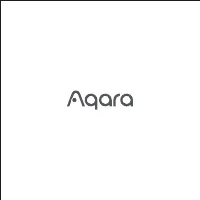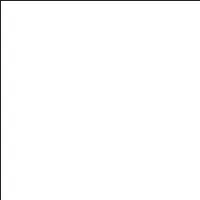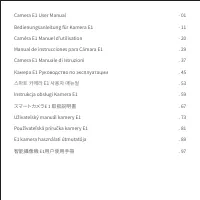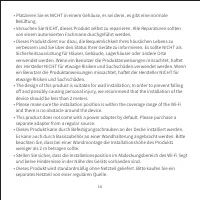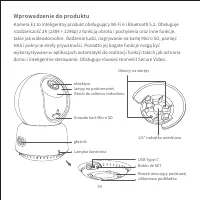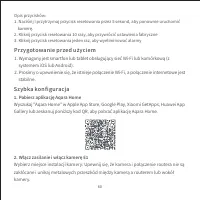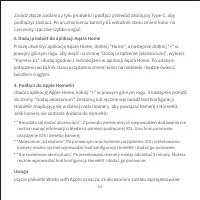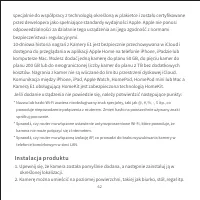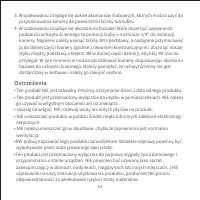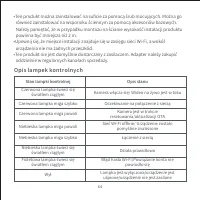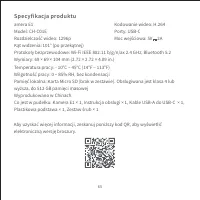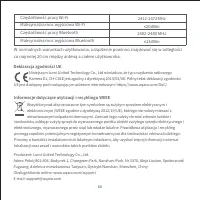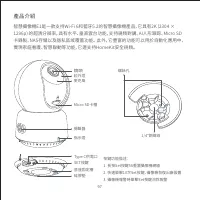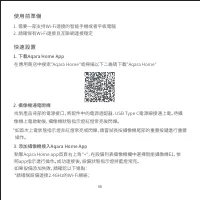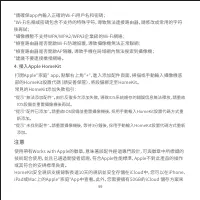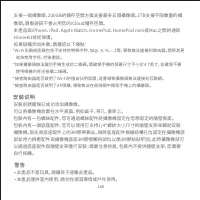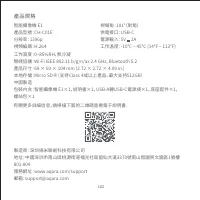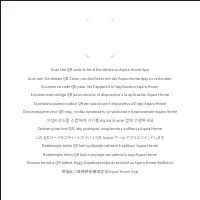Dodaj produkt do aplikacji Aqara Home; ręcznie wprowadzić kod konfiguracji HomeKit i dodać go ponownie.; Podłącz do Apple HomeKit - Aqara CH-C01E - Instrukcja obsługi - Strona 7

Spis treści:
- Strona 5 – Wprowadzenie do produktu
- Strona 6 – Włącz zasilanie i włącz kamerę E1
- Strona 7 – Dodaj produkt do aplikacji Aqara Home; ręcznie wprowadzić kod konfiguracji HomeKit i dodać go ponownie.; Podłącz do Apple HomeKit
- Strona 8 – Instalacja produktu; określonej lokalizacji.
- Strona 9 – Ostrzeżenia; go używać w wilgotnym otoczeniu ani na zewnątrz.
- Strona 10 – Opis lampek kontrolnych; Stan lampki kontrolnej; Czerwona lampka miga powoli; Opis stanu; Kamera jest w trakcie; urządzenia nie ma żadnych przeszkód.
- Strona 11 – Specyfikacja produktu; amera E1
- Strona 12 – Deklaracja zgodności UE; Informacje dotyczące utylizacji i recyklingu WEEE
Proszę otworzyć aplikację Aqara Home, dotknij "Home", a następnie dotknij "+" w
prawym górnym rogu, aby wejść na stronę "Dodaj urządzenie (akcesorium)", wybierz
"Kamera E1" i dodaj zgodnie z instrukcjami w aplikacji Aqara Home. Po udanym
połączeniu wskaźnik stanu urządzenia zmieni kolor na niebieski i będzie świecić
światłem ciągłym.
3. Dodaj produkt do aplikacji Aqara Home
Otwórz aplikację Apple Home, kliknij "+" w prawym górnym rogu, a następnie przejdź
do strony "Dodaj akcesorium". Zeskanuj lub ręcznie wprowadź kod konfiguracji
HomeKit znajdujący się w dolnej części kamery, aby powiązać kamerę z HomeKit.
Jeśli kamera nie zostanie dodana do HomeKit:
* "Nie udało się dodać akcesorium". Z powodu wielokrotnych niepowodzeń dodawania nie
można usunąć informacji o błędzie z pamięci podręcznej iOS. Uruchom ponownie
urządzenie iOS i zresetuj kamerę;
* "Akcesorium już dodane". Po ponownym uruchomieniu urządzenia iOS i zresetowaniu
kamery można ręcznie wprowadzić kod konfiguracji HomeKit i dodać go ponownie;
* "Nie znaleziono akcesorium". Po zresetowaniu kamery należy odczekać 3 minuty. Możesz
ręcznie wprowadzić kod konfiguracji HomeKit i dodać go ponownie.
4. Podłącz do Apple HomeKit
Znajdź złącze zasilania z tyłu produktu i podłącz przewód zasilający Type-C, aby
podłączyć zasilacz. Po uruchomieniu kamery E1 wskaźnik stanu zmieni kolor na
czerwony i zacznie szybko migać.
Użycie plakietki Works with Apple oznacza, że akcesorium zostało zaprojektowane
Uwaga
61
"Ładowanie instrukcji" oznacza, że należy poczekać, aż plik się załaduje i będzie można go czytać online. Niektóre instrukcje są bardzo obszerne, a czas ich ładowania zależy od prędkości Twojego internetu.
Podsumowanie
Wprowadzenie do produktu Kamera E1 to inteligentny produkt obsługujący Wi-Fi 6 i Bluetooth 5.2. Obsługuje rozdzielczość 2K (2304 × 1296p) z funkcją obrotu i pochylenia oraz inne funkcje, takie jak wideodomofon, śledzenie ludzi, nagrywanie na kartę Micro SD, pamięć NAS i pokrycie strefy prywatności. ...
Przygotowanie przed użyciem Szybka konfiguracja 1. Wymagany jest smartfon lub tablet obsługujący sieć Wi-Fi lub komórkową (z systemem iOS lub Android). 2. Prosimy o upewnienie się, że istnieje połączenie Wi-Fi, a połączenie internetowe jest stabilne. Wyszukaj "Aqara Home" w Apple App Store, ...
Proszę otworzyć aplikację Aqara Home, dotknij "Home", a następnie dotknij "+" w prawym górnym rogu, aby wejść na stronę "Dodaj urządzenie (akcesorium)", wybierz "Kamera E1" i dodaj zgodnie z instrukcjami w aplikacji Aqara Home. Po udanym połączeniu wskaźnik stanu urzą...